pdf格式的文件是Adobe公司開發的一套跨平臺閱讀方案,其優點在于能夠最大程度的保持文檔的版面格式和閱讀的便利性,軟件體積也都比較小巧。在html' target='_blank'>win10系統中經常要對一份pdf文件進行編輯修改,該怎么操作呢?針對此疑問,接下去一起看下win10系統編輯pdf文件的方法。
解決方法1:
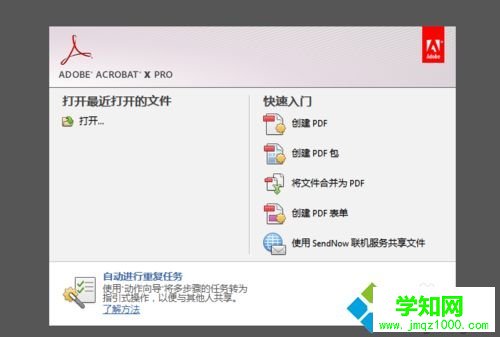
1、用acrobat打開pdf文檔后,首先點擊文檔右側的“工具”工具欄,會彈出隱藏菜單,接著選擇“內容”項;
2、會看到其中有一個“編輯文本和對象”的選項,接下來我們就將詳細講解如何利用這個菜單子項完成對一篇pdf文件的修改和編輯。

解決方法2:
1、在“編輯文本和對象”的第一個子項是“編輯文檔文本”;
2、其主要功能是對pdf中已有的文字信息進行編輯,包括:增加刪除文字,修改文字顏色、大小、間距等,其中修改文字顏色、大小、間距等,下面將一點帶面的講解,詳細的這些內容在本人另一經驗中有詳細講解;
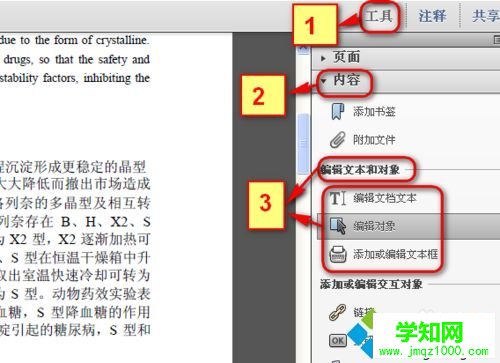
3、首先點擊編輯文檔文本,移動鼠標選中需要進行編輯的文字內容部分,如圖,選中文本中的“更穩定的晶型”;

4、接下來在選中的文字內容上點擊鼠標右鍵,選擇“屬性”;
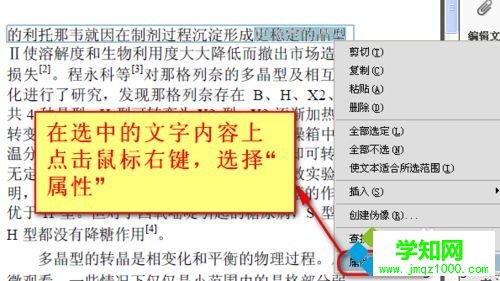
5、在彈出的“touchup 屬性”對話框中,可以看到四個標簽頁,分別是內容、標簽、文本和顏色;
我們需要使用到的編輯和修改功能實現都依靠“文本”標簽,所以其他標簽也內容不介紹。
在文本標簽頁內我們從內容設置上大概就可以知道這些可以對字體大小、間距、顏色等進行調整。
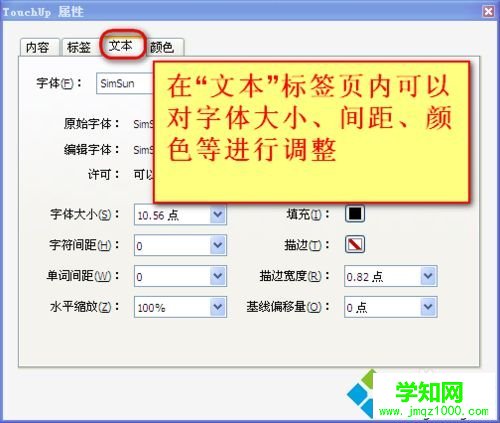
6、例如我們要對之前選中的“更穩定的晶型”文字設置成藍色,字體大小設置為18,那么我們按照圖上的內容設置好之后,關閉對話框,回到文檔視圖頁面,會發現選中的文字字體大小和顏色均按設定值改變了,如圖所示。
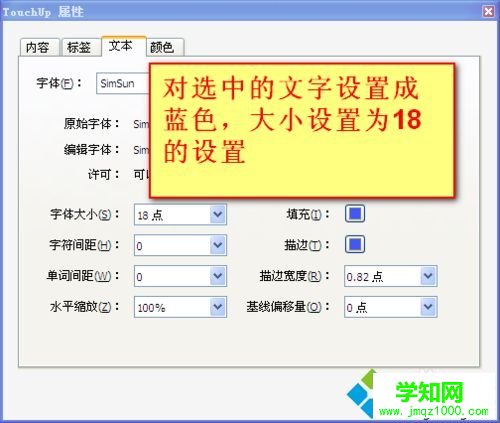
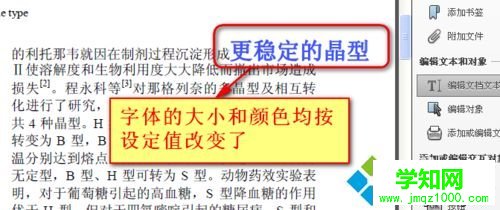
7、當然在“touchup 屬性”對話框,我們也可以對文字的間距、偏移等進行修改。
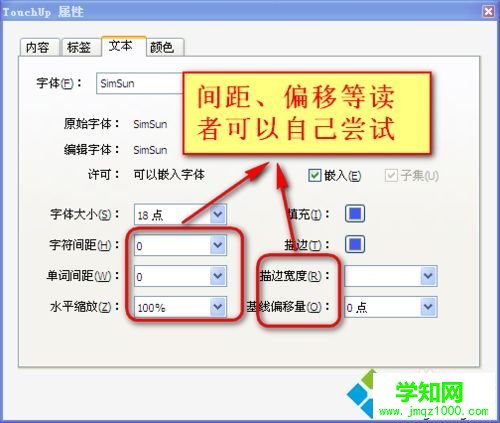
解決方法3:
1、在“編輯文本和對象”的第二個子項是“編輯對象”;
此功能可以理解為是對現有的pdf內容按照文段或區域的方式進行修改和編輯。因此可以把pdf看成是由一塊塊的矩形區域,能夠對所選的區域單獨進行調整。
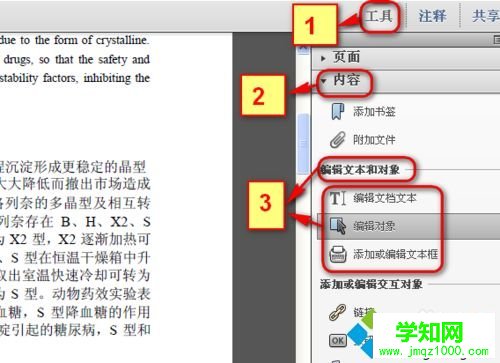
2、例如同樣的的一篇文檔,我們需要利用“編輯對象”將文章標題居中顯示;
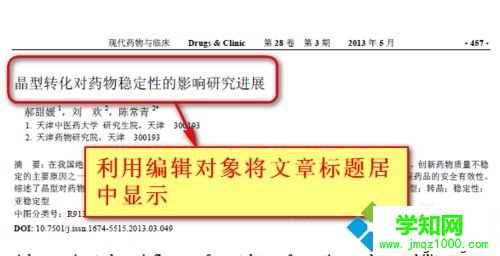
3、首先選中“編輯對象”后,將鼠標移動到標題上并點擊,此時會發現整個標題周圍出現一個藍色的線框,處于被選中的狀態,鼠標狀態也變成了一個移動的標志。
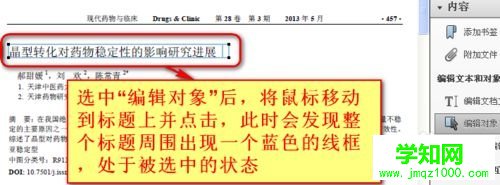
4、此時點住標題,并在標題上拖動鼠標,會發現標題將隨著鼠標移動,將標題移動到恰當的位置松開鼠標即可;
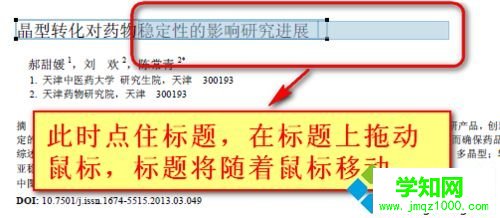
5、這時候標題已經被移動到文檔水平居中的位置了;
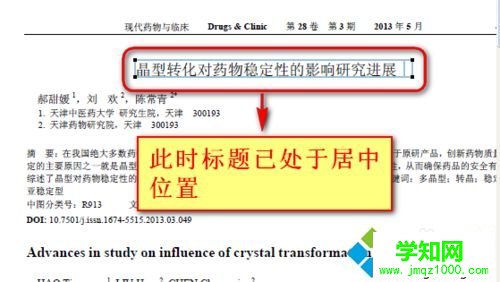
6、除了移動文本對象功能外,“編輯對象”還有很多實用的地方;
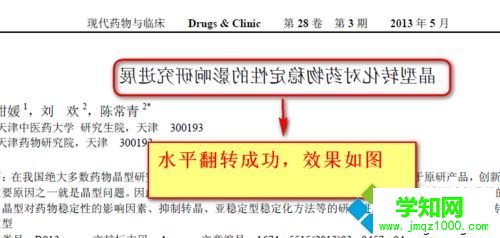
7、首先選中“編輯對象”,同時點住標題,使其處于選中狀態,然后點擊鼠標右鍵,彈出選項,發現可以對整個標題的操作還有很多:如將文字變成圖像,水平會垂直方向翻轉文本,裁剪內容等。
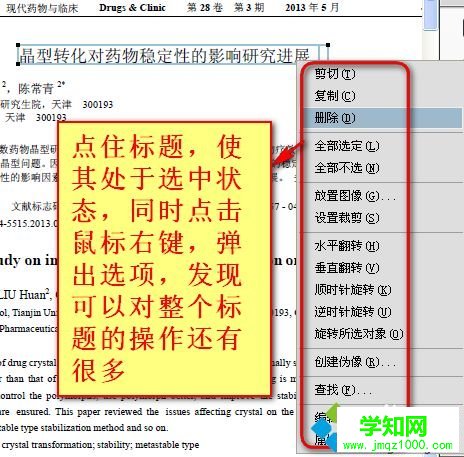
8、下面我們嘗試對標題進行“水平翻轉”,看看效果。右鍵彈出屬性后選擇“水平翻轉”;
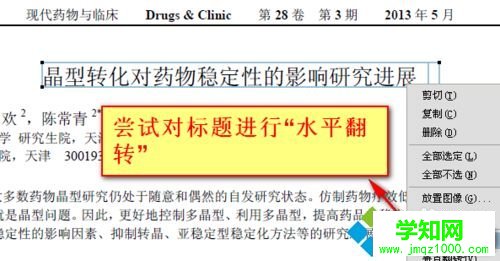
9、回到文檔視圖頁面后看到水平翻轉成功。
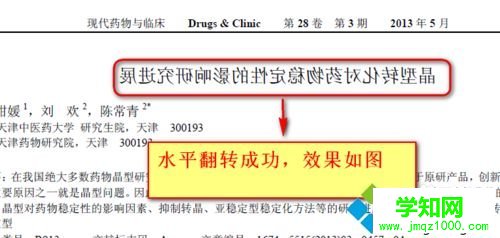
以上就是win10系統編輯pdf文件的方法,希望此教程內容能夠幫助到大家。
鄭重聲明:本文版權歸原作者所有,轉載文章僅為傳播更多信息之目的,如作者信息標記有誤,請第一時間聯系我們修改或刪除,多謝。
新聞熱點
疑難解答